Kijk je graag thuis films? Vandaag laten we u zien hoe u dat precies kunt doen met de Movie Hut-add-on voor Kodi. De Kodi-mediacenter-software is enorm populairvoor het bekijken van video's of het luisteren naar audio die u op uw netwerk hebt opgeslagen - maar u kunt het ook gebruiken om inhoud van internet te streamen. Add-ons zoals Movie Hut halen gegevens van websites op om films of andere inhoud in uw Kodi-systeem weer te geven zonder dat u op zoek hoeft te gaan naar werkende links.
Of je nu een fan bent van klassieke film of graag de nieuwste kaskrakers bijhoudt, dit artikel is voor jou ontworpen! Lees verder voor instructies over het installeren en gebruiken van de add-on Move Hut.

Hoe krijg je een GRATIS VPN voor 30 dagen
Als u bijvoorbeeld voor een korte tijd een VPN nodig heeft, kunt u onze VPN met de beste rang gratis krijgen. ExpressVPN biedt een 30-dagen geld-terug-garantie. Je moet betalen voor het abonnement, dat is een feit, maar het staat het toe volledige toegang gedurende 30 dagen en vervolgens annuleert u voor een volledige terugbetaling. Hun annuleringsbeleid zonder vragen doet zijn naam eer aan.
Streamen met Kodi? Gebruik een VPN!
We gaan ervan uit dat Kodi al is geïnstalleerden klaar voor gebruik op uw pc, Mac, telefoon of tablet. Voordat u add-ons zoals Movie Hut gaat gebruiken, is het echter belangrijk om eerst de beveiliging van uw systeem te controleren. Dat komt omdat, hoewel de Kodi-software open source is en volledig legaal te gebruiken is, sommige van de add-ons voor Kodi die het streamen van inhoud mogelijk maken zich in een juridisch grijs gebied bevinden. Als uw internetprovider of een overheidsinstantie ontdekt dat u uw internetverbinding hebt gebruikt om inhoud illegaal te streamen of downloaden, kunt u worden vervolgd of een boete krijgen.
Om juridische problemen met streaming te voorkomeninhoud, moet u ervoor zorgen dat uw internetgebruik en geschiedenis privé en veilig blijven. De beste manier om dit te doen is om een VPN te gebruiken. Een Virtual Private Network (VPN) is een stukje software dat op uw computer draait en alle gegevens codeert die u via uw internetverbinding verzendt. Dit betekent dat uw ISP kan zien hoeveel gegevens u verzendt en ontvangt, maar ze kunnen niet zien wat de inhoud van deze gegevens is. Het voordeel hiervan is dat overheidsinstanties uw internetgebruik niet kunnen opnemen of volgen, zodat u ervoor kunt zorgen dat uw webverkeer privé blijft voor nieuwsgierige blikken.
Een ander nuttig voordeel van het gebruik van een VPN is dathet geeft je de mogelijkheid om beperkingen voor regio-vergrendelde inhoud te omzeilen. Sommige websites werken alleen als u ze opent vanaf een bepaalde fysieke locatie. Met de populaire BBC iPlayer kunt u bijvoorbeeld alleen inhoud streamen als u deze in het VK bezoekt. Als u zich buiten het Verenigd Koninkrijk bevindt, kunt u geen BBC-shows bekijken. Maar een VPN kan dit omzeilen door servers in verschillende landen te gebruiken om het te laten lijken alsof u zich op een andere fysieke locatie bevindt - in dit geval kan een VPN het op de website laten lijken alsof u zich in het VK bevindt, en daarom krijgt u toegang tot de BBC iPlayer-inhoud.
Hoe een VPN te kiezen
Nu weet je waarom je een VPN nodig hebt om Kodi te gebruiken, jijmoet een VPN-provider kiezen. Dit kan een moeilijke keuze zijn, omdat er zoveel opties zijn! Om u te helpen uw opties te beperken en de juiste VPN-service voor u te vinden, bespreken we de verschillende opties voor VPN-services waarvan u op de hoogte moet zijn en bieden we aanbevelingen voor enkele van onze favoriete VPN's om te behouden veilig wanneer u Kodi gebruikt met add-ons zoals Movie Hut.
Met welke factoren moet u rekening houden wanneereen VPN kiezen? Ten eerste wilt u een VPN met een hoge verbindingssnelheid. Alle VPN's zullen uw internetverbinding noodzakelijkerwijs een beetje langzamer maken, omdat de gegevens moeten worden gecodeerd en door meer locaties moeten worden doorgegeven voordat ze aan u worden aangeboden. Hoewel sommige VPN's hierdoor uw verbinding met een crawl vertragen, hebben anderen geïnnoveerd om nauwelijks merkbare snelheidsreducties mogelijk te maken. U wilt een VPN-provider die hoge verbindingssnelheden biedt voor de beste ervaring bij het streamen.
Een tweede cruciale factor bij het kiezen van een VPN is hetbedrijf logging beleid. Het doel van het gebruik van een VPN is om uw privacy te beschermen, en het vinden van een provider die zich ertoe verbindt uw internetactiviteit niet vast te leggen, is hiervoor de sleutel. Dat komt omdat een VPN-provider toegang heeft tot de gegevens over wat u aan het bekijken bent - en als ze deze informatie loggen, kan de politie hen verplichten deze logs over te dragen. De enige manier om ervoor te zorgen dat wetshandhavers geen toegang hebben tot uw gegevens, is door een VPN te gebruiken dat geen logboeken van uw activiteiten bijhoudt.
Ten slotte wilt u ook de soorten overwegenverkeer dat is toegestaan via de VPN en het aantal locaties van servers die beschikbaar zijn voor uw gebruik. Sommige VPN-providers beperken het type verkeer dat u met de service kunt gebruiken - sommige VPN's verbieden bijvoorbeeld het gebruik van torrents of andere P2P-downloads, terwijl anderen zich specialiseren in het uitbreiden van de VPN tot VoIP-applicaties zoals Skype. Controleer of de VPN die u selecteert alle soorten bestandsoverdracht ondersteunt die u mogelijk wilt uitvoeren. Wat betreft servernummer en locaties, hoe meer opties u ter beschikking staan, hoe beter.
BESTE VPN's voor KODI
Zoals we hierboven hebben gezien, zijn er een aantaloverwegingen waarmee u rekening moet houden bij het kiezen van een VPN-provider. We hebben veel verschillende VPN-services onderzocht en enkele van de beste geselecteerd om met Kodi te gebruiken. Vind onze aanbevelingen hieronder:
IPVanish
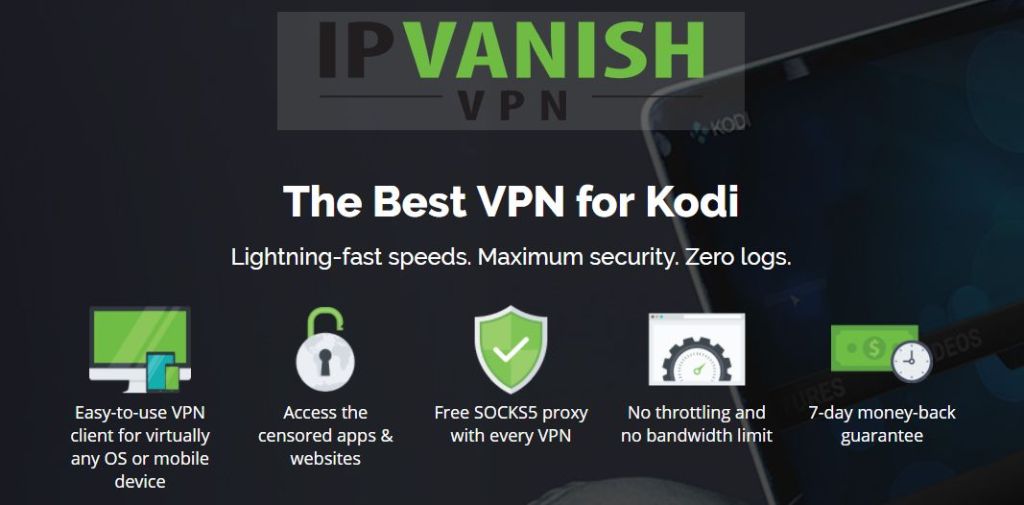
IPVanish is onze topkeuze voor een VPN om mee te gebruikenKodi. Het heeft meer dan 850 servers in 60 landen, dus het is geen probleem om een server te vinden op de locatie die u nodig hebt. Bovendien zijn de verbindingen snel en betrouwbaar, zodat u niet hoeft te wachten om uw video te streamen. Het belangrijkste is dat IPVanish een strikt nulregistratiebeleid heeft, zodat ze om welke reden dan ook nooit logs van uw internetgebruik registreren.
Een ander goed kenmerk van IPVanish is dat hetsoftware kan worden uitgevoerd op pc's, laptops, tablets en smartphones, zodat u al uw apparaten kunt beschermen met deze ene VPN. Het maakt ook gelijktijdige verbindingen mogelijk, zodat u veilig over twee van uw apparaten tegelijkertijd kunt downloaden en ze elkaar niet storen. Er zijn geen limieten aan de hoeveelheid gegevens die u per maand kunt gebruiken, dus u hoeft zich daar geen zorgen over te maken! Ten slotte zijn er geen beperkingen aan welk type verkeer is toegestaan, dus u kunt probleemloos streamen, downloaden, P2P-services gebruiken of VoIP gebruiken.
IPVanish biedt een geld-terug-garantie van 7 dagen, wat betekent dat u een week de tijd hebt om het zonder risico te testen. Houd er rekening mee dat Verslavende tips-lezers kunnen hier een enorme 60% besparen op het IPVanish-jaarplan, waarbij de maandelijkse prijs wordt verlaagd naar slechts $ 4,87 / mnd.
















Comments